a traductor de Google Combina una serie de características útiles con las que los usuarios no están tan familiarizados. pelaje SolicitudEstá disponible para teléfonos móviles. Androide Y el Iphone (iOS), es posible traducir textos de imágenes usando la cámara de un celular o incluso agregar un globo flotante a la pantalla para traducir ciertos términos. Otros recursos también pueden mejorar el uso del traductor, que ahora incluye otros 24 idiomas, incluido el guaraní original. Aquí hay cinco funciones «ocultas» de un archivo traductor de Google.
Traductor de Google: vea cinco funciones que no conocía y cómo usarlas – Foto: Helito Beggiora/TechTudo
¿Cómo pausar la reproducción de texto en audio en Google Translate? Consulte el foro de TechTudo.
1. Traduce con la cámara
Puedes usar la cámara de tu teléfono para traducir casi cualquier tipo de contenido en tiempo real con él traductor de Google. Con la función, simplemente apunte la lente a un objeto y luego Google detectará automáticamente el idioma que se muestra para la traducción automática. Sin embargo, vale la pena señalar que esta capacidad no está disponible para todos los idiomas; los idiomas agregados recientemente, por ejemplo, funcionan solo con texto.
La función puede ser especialmente útil cuando se viaja, ya que facilita la lectura de paneles informativos, menús de restaurantes e incluso etiquetas de productos vendidos en el mercado, por ejemplo. Para usarlo, abre un archivo. traductor de Google en el teléfono móvil y toque «Cámara». Luego apunte la lente sobre el texto y espere unos segundos para que se traduzcan las palabras.
Es posible usar la cámara de un celular para traducir textos en Google Translate – Foto: clon/ Clara Fabro
Otra característica muy útil de la aplicación es la traducción de voz. Con él, puedes usar el micrófono de tu celular para traducir lo que se dice en tiempo real. Para hacer esto, en la página principal de la aplicación, haga clic en «Conversación». Luego seleccione los dos idiomas que se hablan y haga clic en el ícono del micrófono para comenzar.
Una vez que se pronuncien las palabras, Google las transcribirá al idioma original y luego hará la traducción simultánea, en forma escrita y de audio. Mientras viaja, el recurso se puede utilizar para solicitar información, por ejemplo. Esta es otra función que solo está disponible en algunos idiomas, no en todos. Por lo tanto, vale la pena prestar atención.
Usa ‘Conversación’ para traducir contenido con audio – Foto: Reproducción / Clara Fabro
3. Memoriza expresiones de uso frecuente
a traductor de Google También le permite marcar expresiones para encontrarlas más fácilmente. Mediante la función es posible memorizar frases de uso frecuente para poder realizar consultas de forma práctica. Para usar esta función, escriba el contenido que desea traducir en la ubicación indicada y haga clic en el ícono de estrella en la esquina superior derecha de la pantalla para guardar la expresión. Para comprobarlo más tarde, vuelve a la página de inicio de la aplicación y vuelve a tocar la estrella.
Haga clic en el ícono de la estrella para ver los subtítulos favoritos – Foto: clon / Clara Fabro
4. Guardar idiomas para acceso sin conexión
En el traductor de GoogleTambién es posible descargar idiomas para poder hacer traducciones sin conexión. De esta forma, se puede consultar al traductor incluso sin señal 4G o Wi-Fi, por ejemplo. Para ello, en la aplicación, haga clic en la imagen de perfil del usuario en la esquina superior derecha de la pantalla y luego seleccione «Idiomas descargados». Luego toque el icono de descarga junto a las opciones de idioma disponibles y toque Descargar.
Descargar idiomas para referencia sin conexión – Foto: clon / Clara Fabro
Proveedor traductor de Google Desde «Hacer clic para traducir» solo está disponible para Androidey agrega un globo flotante a la pantalla del teléfono para traducir las palabras seleccionadas. Entonces, si está utilizando un sitio en inglés y desea conocer la traducción de una palabra en particular, simplemente seleccione el término en el texto y haga clic en «Traducir». El globo se abrirá en la mitad de la pantalla con la traducción de la palabra elegida y, si gustas, podrás escuchar la pronunciación.
Para activar la función, abra Traductor y toque la imagen de perfil en la esquina superior derecha de la pantalla. Luego toque «Configuración» y luego seleccione la opción «Tocar para traducir». Allí, simplemente active los globos junto a «Usar toque para traducir» y «Mostrar icono flotante».
Habilite la función «tocar para traducir» para traducir palabras sin tener que abrir la aplicación – Foto: Reproducción / Clara Fabro
con información de Hacer uso de Y el VOANoticias
ver también: Chistes de Google: Descubre 7 trucos y juegos ocultos en el buscador

Chistes de Google: Descubre 7 trucos y juegos ocultos en el buscador

«Entusiasta de la cerveza. Adicto al alcohol sutilmente encantador. Wannabe aficionado a Internet. Típico amante de la cultura pop».




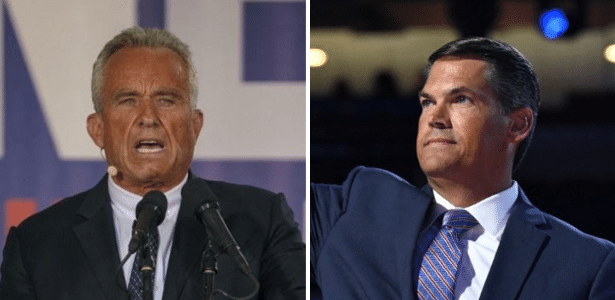

:strip_icc()/i.s3.glbimg.com/v1/AUTH_08fbf48bc0524877943fe86e43087e7a/internal_photos/bs/2022/x/B/2L37jGS9iidEZCSBjx8A/marca-d-agua-copiar.jpg)


Más historias
¿Qué harán los dos astronautas de Starliner en el espacio hasta ser rescatados en 2025?
PS5 Pro, ¿eres tú? Kojima genera especulaciones con la imagen
El nuevo reactor produce uno de los productos químicos más buscados del mundo.